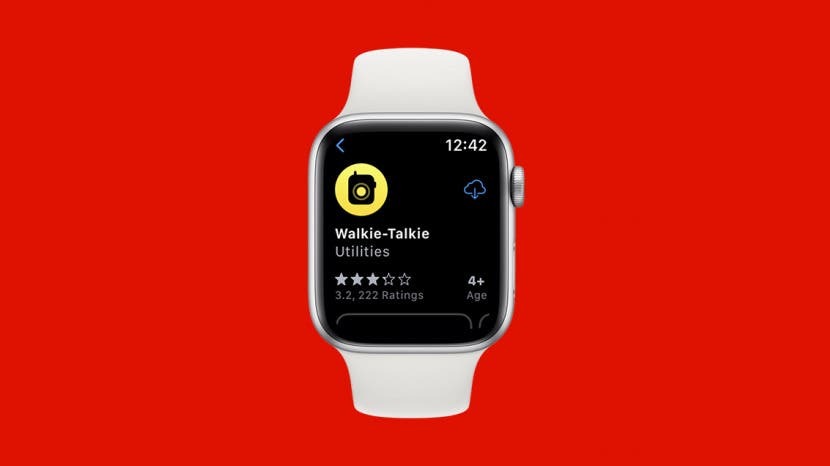
Funkcja Apple Watch Walkie-Talkie może pomóc w utrzymywaniu kontaktu ze znajomymi lub znalezieniu kogoś w zatłoczonym miejscu. Jeśli jednak Twój Apple Watch Walkie-Talkie nie działa, będziesz mieć trudności z dotarciem do towarzyszy! Przygotowaliśmy listę typowych rozwiązań, które mogą pomóc w przypadku, gdy aplikacja Walkie-Talkie przestanie działać prawidłowo lub w przypadku problemów z konfiguracją.
Skocz do:
- Pierwsze kroki, aby naprawić Apple Watch Walkie-Talkie nie działa
- Rozwiązywanie problemów z Walkie-Talkie w Apple Watch nie działa
Pierwsze kroki, aby naprawić Apple Watch Walkie-Talkie nie działa
Aby uzyskać więcej ciekawych wskazówek dotyczących Apple Watch, zarejestruj się za darmo Porada dnia Biuletyn. Czasami rozwiązanie jest bardzo proste! Jeśli Walkie-Talkie na Twoim Apple Watch nie działa, polecam zacząć od poniższych szybkich poprawek, aby sprawdzić, czy rozwiążą Twój problem.
- Odpowiedź może być tak prosta, jak drobna usterka oprogramowania. Z tego powodu będziesz chciał spróbować ponowne uruchomienie Apple Watch.
- Ponieważ Twoja aplikacja Walkie-Talkie jest połączona z Twoim iPhonem, będziesz też chciał uruchom ponownie iPhone'a.
- Jeśli masz problemy z połączeniem się z innymi, sprawdź, czy Twoja aplikacja Walkie-Talkie jest włączona, aby móc rozmawiać w aplikacji. Aby to sprawdzić, przesuń palcem w górę na tarczy zegarka i dotknij ikony Walkie-Talkie, aby ją włączyć. (Ikona jest żółta po włączeniu i szara po wyłączeniu.)
- Sprawdź, której wersji Apple Watch i watchOS używasz. Walkie-Talkie jest dostępne tylko na Apple Watch Series 1 i nowszych oraz na watchOS 5.3 i nowszych. Ponadto oprogramowanie Twojego iPhone'a musi działać w systemie iOS 12.4 lub nowszym.
- Sprawdź połączenie internetowe Apple Watch. Aby korzystać z Walkie-Talkie, zegarek Apple Watch musi być połączony z siecią Wi-Fi lub komórkową.
Związane z: Apple Watch nie aktualizuje się? Napraw to szybko (2022)
Rozwiązywanie problemów z Walkie-Talkie w Apple Watch nie działa
Jeśli żadne z powyższych rozwiązań nie rozwiązało problemu, może to oznaczać, że problem leży w Twoich ustawieniach. Poniżej przedstawiamy kilka różnych rozwiązań, które możesz wypróbować. Można ich użyć, jeśli sama aplikacja nie działa poprawnie lub jeśli zaproszenie do zegarka Apple Watch Walkie-Talkie nie działa.
Sprawdź, czy FaceTime jest aktywowany i czy jesteś zalogowany
Ludzie często nie zdają sobie sprawy, że FaceTime jest wymagany do korzystania z aplikacji Walkie-Talkie. Chociaż ta funkcja jest zwykle aktywowana po skonfigurowaniu iPhone'a po raz pierwszy, mogłeś ją przegapić lub przez pomyłkę wyłączyć. Aby sprawdzić, czy FaceTime jest włączony na Twoim iPhonie:
- Otworzyć Aplikacja Ustawienia.

- Przewiń w dół i dotknij FaceTime.

- Jeśli nie jest jeszcze włączony, dotknij przełącznika, aby włączyć FaceTime. (Przełącznik jest zielony, gdy jest włączony).
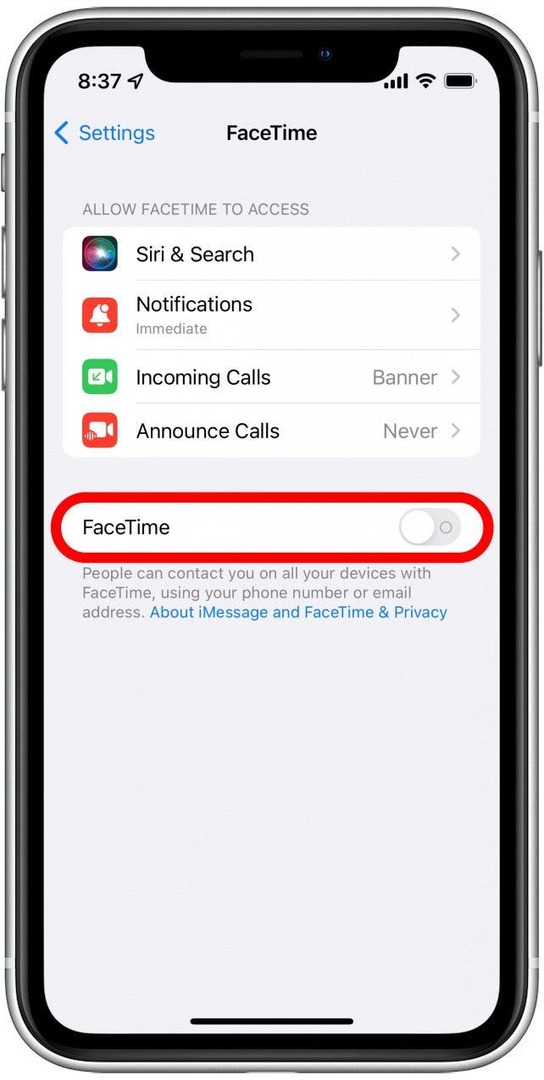
- Jeśli przełącznik jest włączony, ale nie jesteś zalogowany, dotknij Użyj swojego Apple ID do FaceTime. Zostaniesz poproszony o zalogowanie się przy użyciu swojego Apple ID.
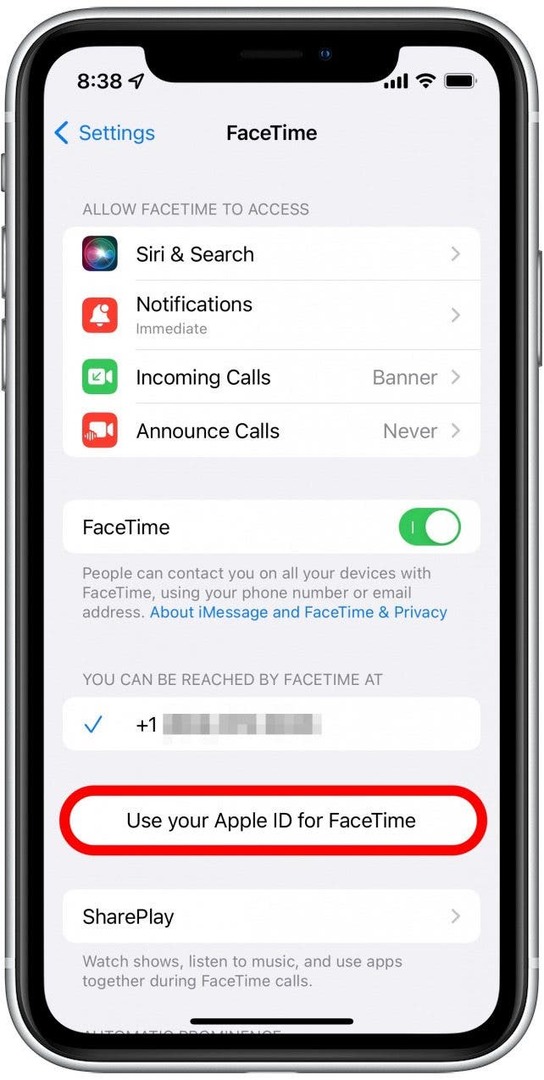
- Upewnij się, że Twój numer telefonu i wszelkie e-maile powiązane z Twoim Apple ID są zaznaczone i mają obok nich niebieski znacznik wyboru.
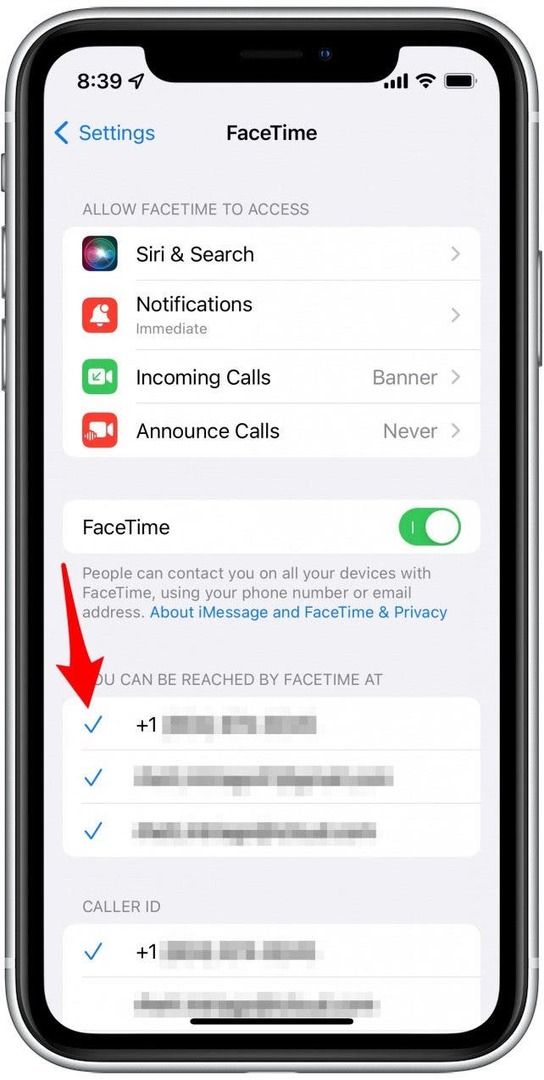
Wyłącz i włącz FaceTime ponownie, jeśli Walkie-Talkie nie działa
Czasami najprostsze rozwiązania dają najlepsze rezultaty. Wyłączenie i ponowne włączenie FaceTime może pomóc w naprawie zegarka Apple Watch Walkie-Talkie.
- Otworzyć Aplikacja Ustawienia.

- Przewiń w dół i dotknij FaceTime.

- Stuknij przełącznik FaceTime, aby go wyłączyć, i stuknij go ponownie, aby ponownie go włączyć.
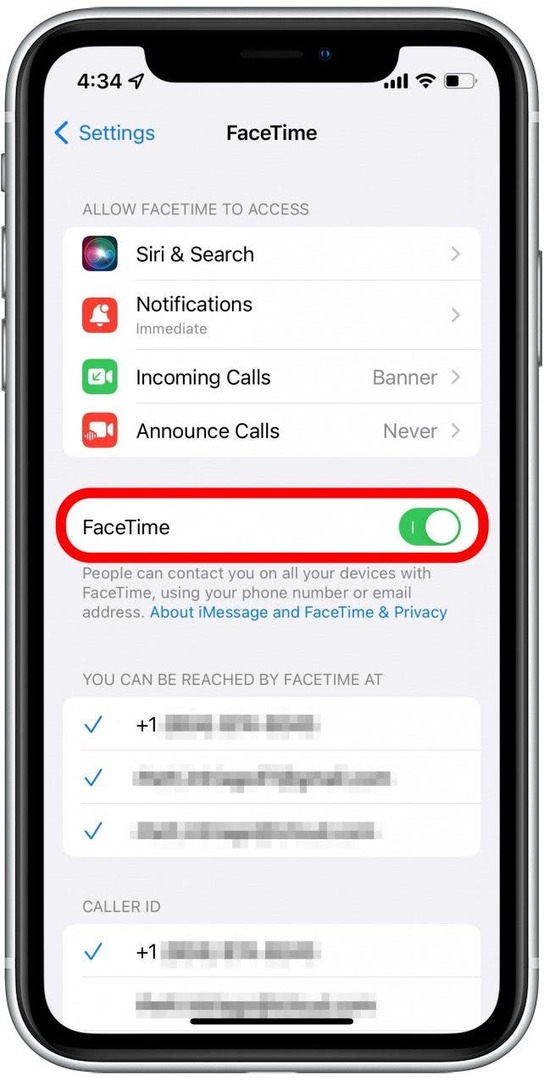
Usuń i ponownie zainstaluj aplikację Walkie-Talkie
Jeśli nie możesz znaleźć aplikacji Walkie-Talkie na swoim zegarku, być może przypadkowo ją usunąłeś. Nawet jeśli możesz ją znaleźć, usunięcie i ponowne zainstalowanie aplikacji może być świetnym sposobem na rozwiązanie drobnych usterek. Aby to zrobić, musisz najpierw usuń aplikację z Apple Watch. Następnie wykonaj poniższe czynności, aby zainstalować aplikację Walkie-Talkie na swoim Apple Watch.
- Na zegarku Apple Watch naciśnij Cyfrowa korona aby wyświetlić ekran główny.
- Stuknij w Sklep z aplikacjami.

- Stuknij w Pole wyszukiwania i wpisz Walkie-Talkie.
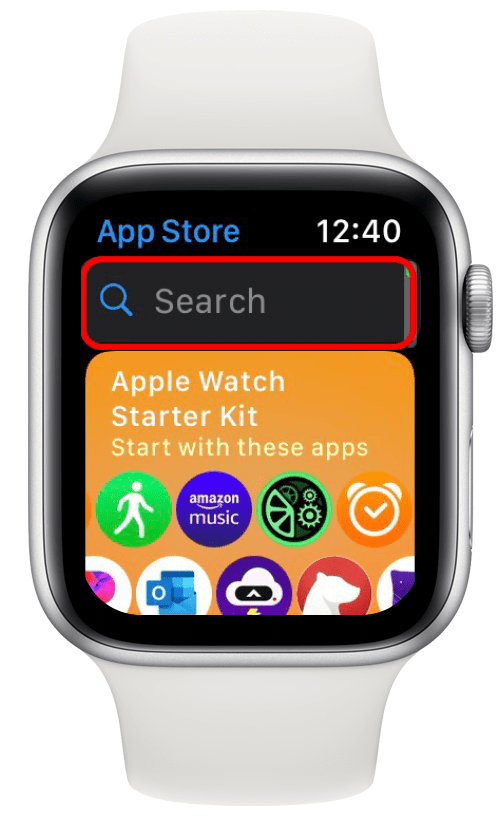
- Stuknij w ikona chmury obok aplikacji Walkie-Talkie, aby ją ponownie zainstalować.
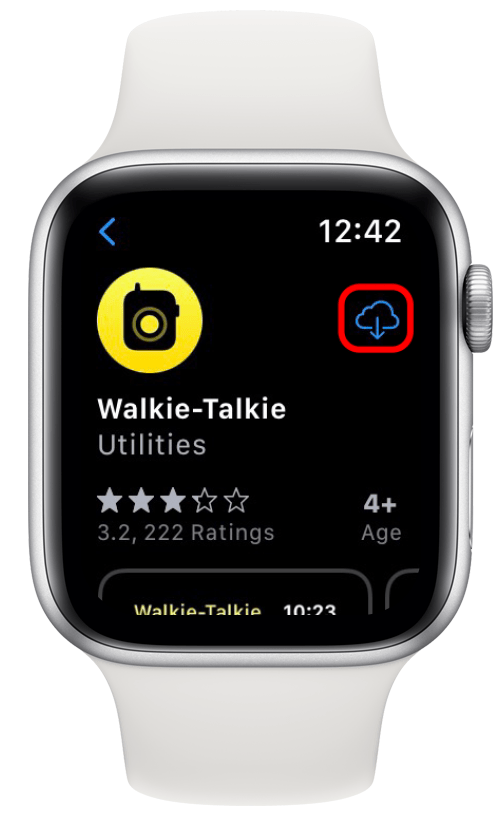
Po ponownym zainstalowaniu aplikacji spróbuj użyć jej ponownie, aby sprawdzić, czy to rozwiązało problem. Jeśli nie, przejdź do poniższych rozwiązań.
Usuń i ponownie zainstaluj FaceTime na swoim iPhonie
Usunięcie i ponowne zainstalowanie aplikacji FaceTime na telefonie iPhone może również pomóc w rozwiązaniu problemów z Walkie-Talkie. Ponieważ aplikacja Walkie-Talkie używa FaceTime do komunikacji, wymagana jest działająca aplikacja FaceTime. Po usunięciu aplikacji FaceTime aplikacja Walkie-Talkie prawdopodobnie tymczasowo zniknie z zegarka Apple Watch. Nie martw się! Gdy ponownie pobierzesz FaceTime, aplikacja Walkie Talkie pojawi się ponownie na Twoim Apple Watch.
- Dotknij i przytrzymaj Aplikacja FaceTime.
- Uzyskiwać Usuń aplikację.
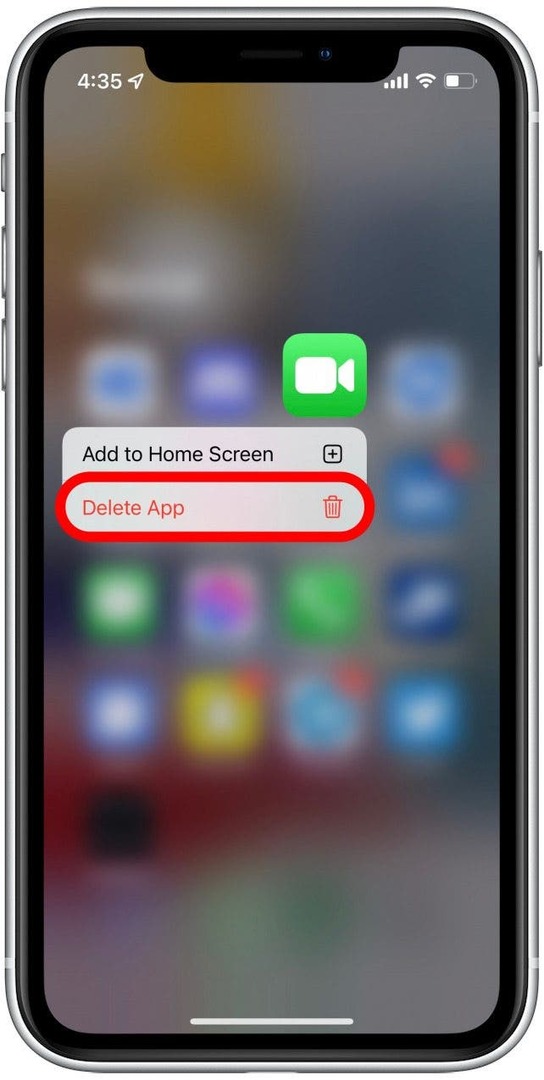
- Otworzyć Sklep z aplikacjami.
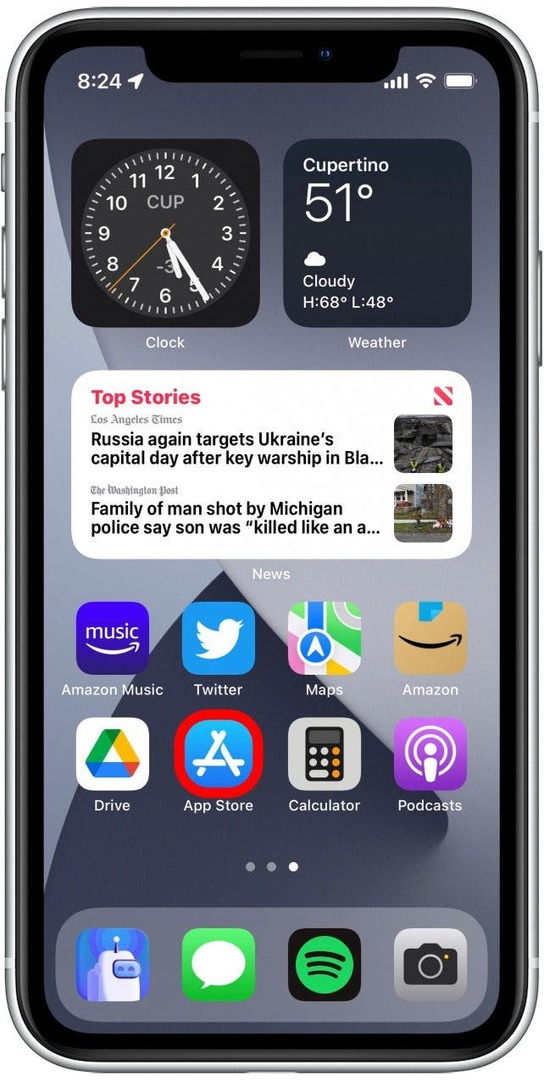
- Stuknij w Ikona wyszukiwania.
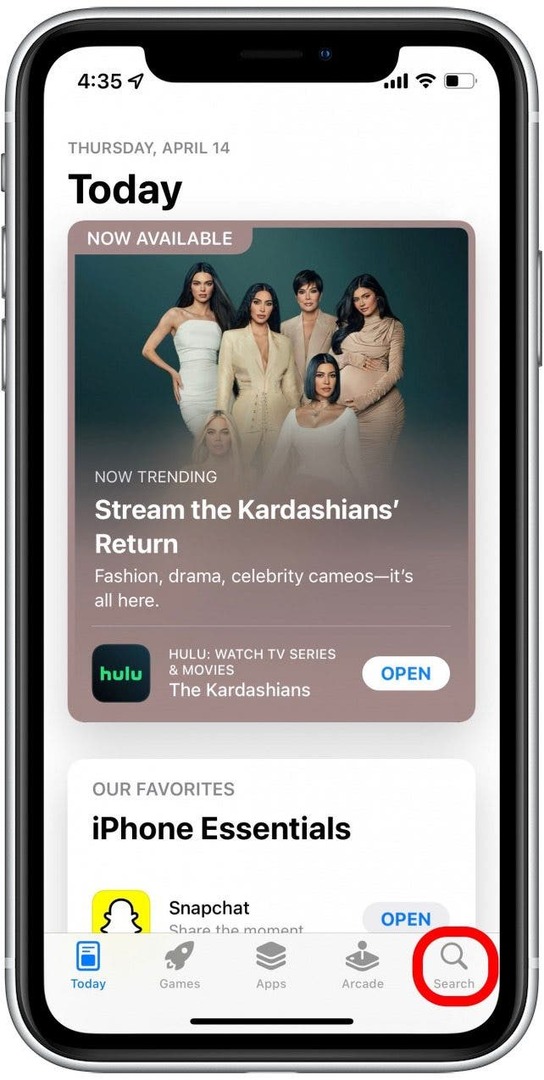
- Wyszukaj FaceTime i dotknij ikona chmury obok aplikacji, aby ją ponownie zainstalować.
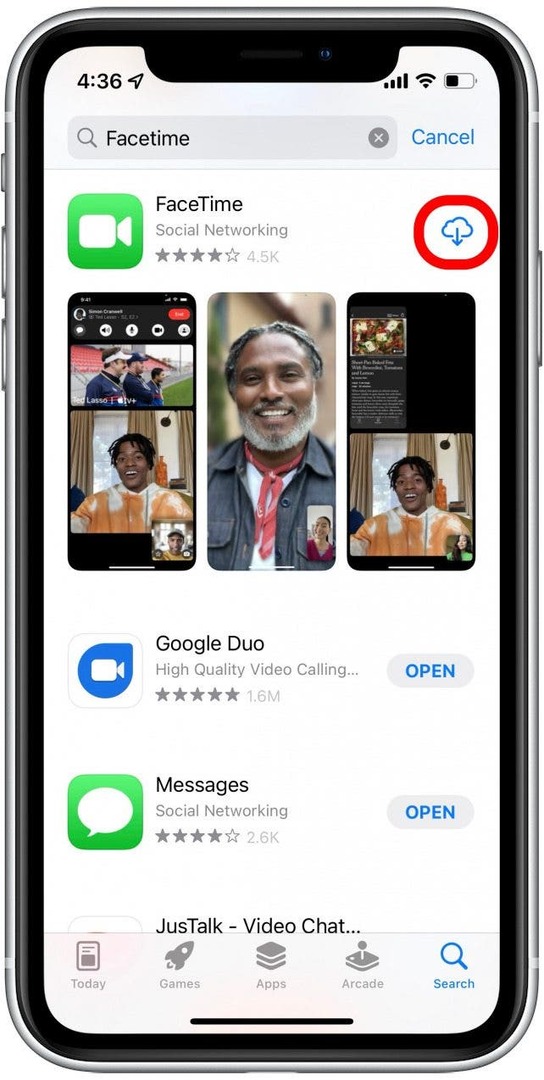
Połączenie Walkie-Talkie nie powiodło się? Usuń i dodaj ponownie znajomego
Jeśli zegarek nie łączy się z konkretnym znajomym, z którym chcesz porozmawiać, może być konieczne usunięcie go z listy znajomych i ponowne dodanie. Jeśli je usuniesz, będziesz musiał wysłać kolejne zaproszenie, aby dodać je do swojej listy znajomych. Gdy zaakceptują zaproszenie, możesz spróbować porozmawiać ponownie. Wykonaj poniższe czynności, aby usunąć i dodać znajomego na swoim Apple Watch Walkie-Talkie.
- Na zegarku Apple Watch naciśnij Cyfrowa korona aby wyświetlić ekran główny.
- Stuknij w Aplikacja Walkie-Talkie.
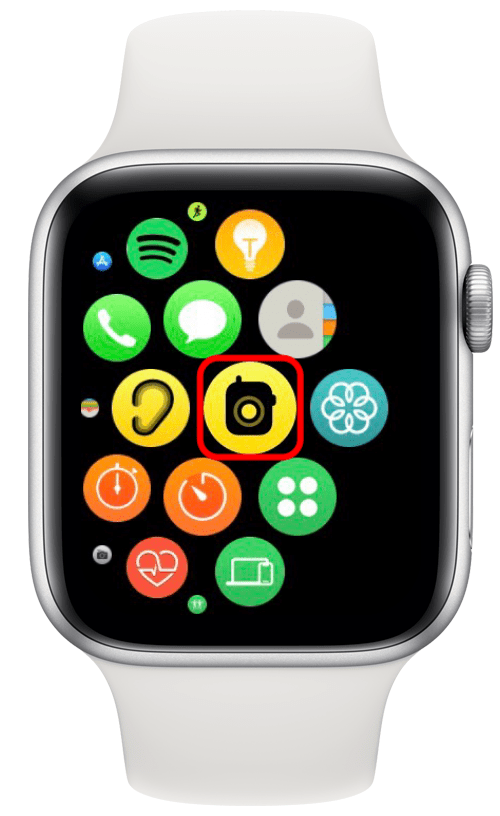
- Przesuń palcem w lewo na swoim znajomym i dotknij czerwona ikona X.
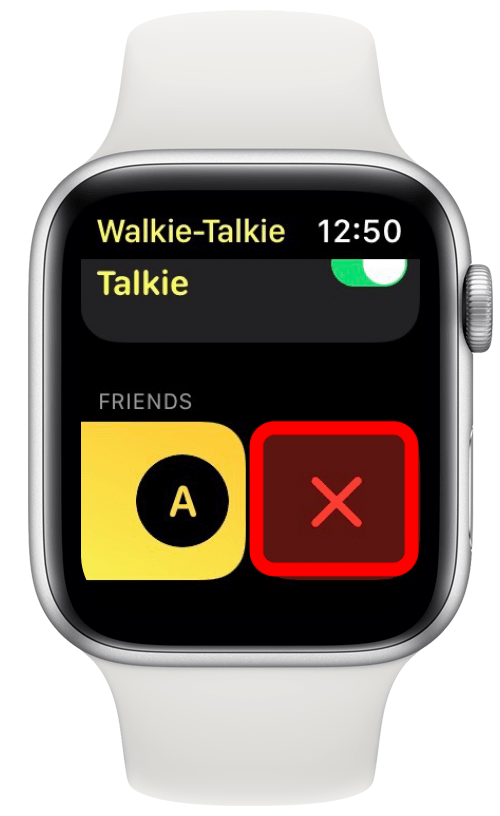
- Przewiń kontakty i dotknij znajomego, którego chcesz dodać ponownie.
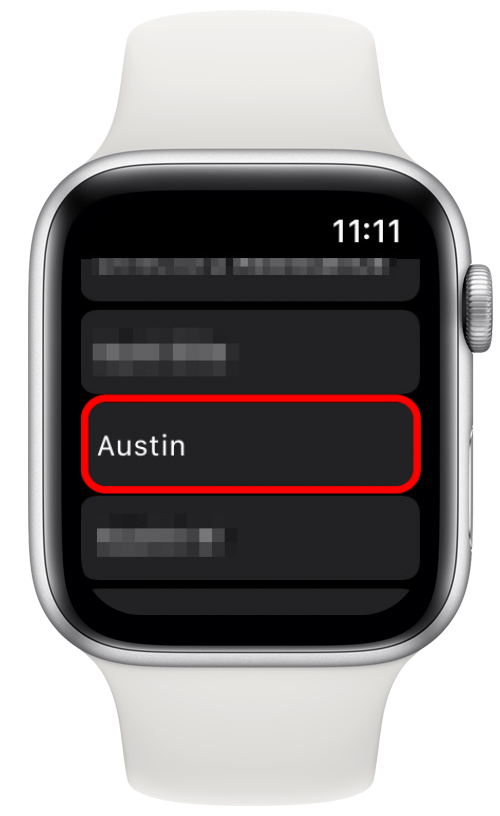
Zaproszenie zostanie wysłane do twojego przyjaciela. Gdy zaakceptują Twoje zaproszenie, ich wizytówka zmieni kolor na żółty, wskazując, że są dostępni do czatu.
Mamy nadzieję, że jedno z powyższych rozwiązań pomoże rozwiązać wszelkie problemy, które powodują, że Walkie-Talkie nie działa na Twoim Apple Watch. Jeśli jednak nadal masz problemy z aplikacją, może być konieczne skontaktowanie się Wsparcie Apple lub odwiedź najbliższy sklep Apple Store.
Dane autora

Dane autora
Rhett Intriago jest zapalonym pisarzem i entuzjastą Apple. Kiedy nie pisze artykułów na temat iPhone Life, woli spędzać wolny czas na graniu z przyjaciółmi, oglądaniu anime z żoną lub zabawie z trzema kotami.